Hur konverterar man enkelt och snabbt pdf-tabell till Excel-tabell?
I Excel kan du konvertera en arbetsbok till en PDF-fil, men har du någonsin försökt konvertera en PDF-tabell till Excel enligt nedanstående skärmdump? I allmänhet kan PDF-tabellen inte konverteras till Excel, men här introducerar jag en metod som hjälper dig att hantera det här jobbet.
Konvertera PDF-tabell till Excel-tabell![]()
Konvertera Excel-tabellen till PDF![]()
Konvertera PDF-tabell till Excel-tabell
För att konvertera PDF-tabellen till Excel finns det ingen inbyggd funktion för att hantera den direkt, men du kan uppnå den genom att följa stegen.
| Kutools för Excel, med mer än 300 praktiska funktioner, gör dina jobb enklare. |
Efter gratis installation Kutools för Excel, gör så här:
1. Markera och kopiera tabellen i PDF som du använder och klistra in dem i en cell på arket. Se skärmdump:
2. Nu kan du se att tabellinnehållet har listats i en kolumn på arket. Klicka nu Kutools > Mätområde > Transformera intervall. Se skärmdump:
3. I Transformera intervall dialogrutan, kontrollera Enstaka kolumn för intervall alternativet i avsnittet Transformera typ, kontrollera Fast värde och skriv sedan det fasta värdet i bredvid textrutan. Se skärmdump: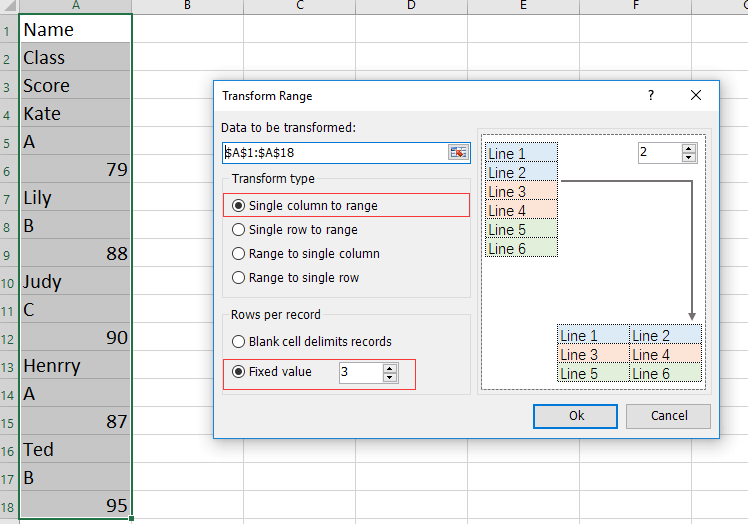
4. Klicka sedan Ok för att välja en enda cell som du kommer att placera det transformerade området. Se skärmdump:
5. klick OK. Nu har PDF-tabellen konverterats till Excel-tabellen.
demo
Konvertera Excel-tabellen till PDF
Om du bara vill konvertera en Excel-tabell till PDF-fil kan du försöka använda den Kutools för ExcelÄr Exportera intervall till File-verktyget för att hantera det.
Efter gratis installation Kutools för Excel, gör så här:
1. Välj den tabell du vill konvertera, klicka på Företag > Import Export > Exportera intervall till fil. Se skärmdump: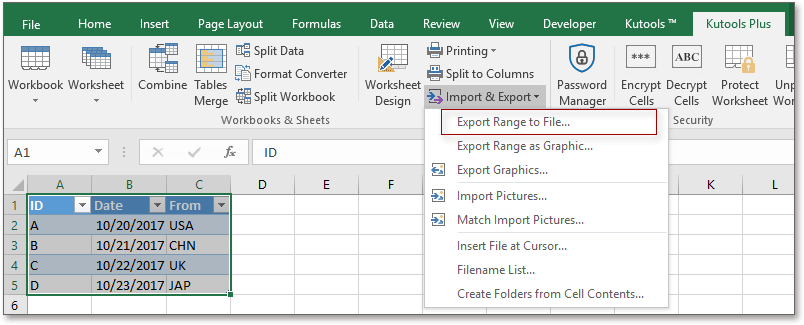
2. I Exportera intervall till fil dialogrutan, kontrollera PDF alternativ, och du kan bevara formateringen om du markerar Bevara formatering i det högra avsnittet, välj mappen för att placera den konverterade filen. Se skärmdump: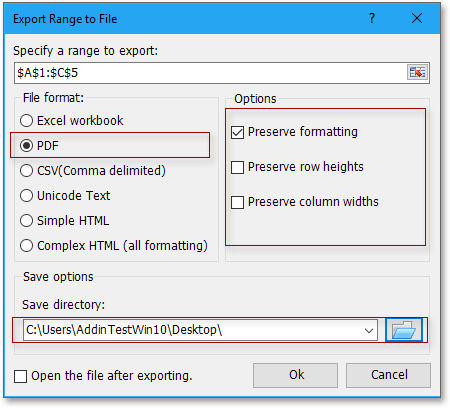
3. klick Ok, och ge ett namn till PDF-filen. Se skärmdump: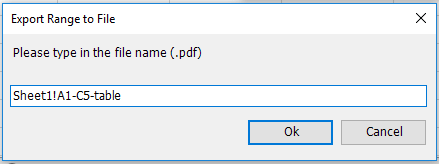
4. klick Ok, har PDF-tabellen skapats. Se skärmdump: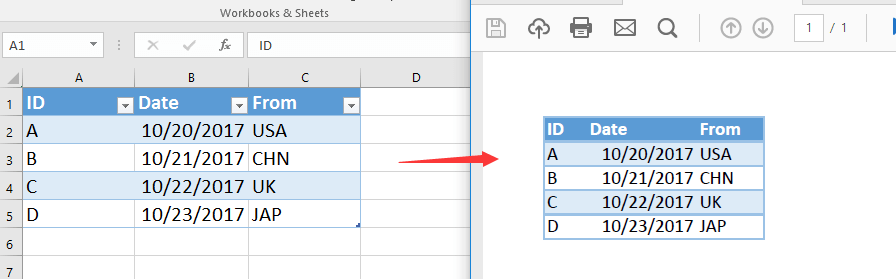
demo
konvertera snabbt flera XLSX. filer till XLS eller PDF. filer på en gång
|
| I många fall kanske du vill konvertera mellan XLSX och XLS eller konvertera en arbetsbok till PDF-fil, men i Excel kan du bara konvertera en arbetsbok en gång, har du någonsin avbildat för att konvertera flera arbetsböcker samtidigt? Med Kutools för Excel's Filformatkonverterare, kan du snabbt konvertera flera arbetsböcker till pdf / 97-2003 arbetsbok / 2007 eller högre arbetsbok samtidigt och spara dem i en mapp, samtidigt skapas en konverterad rapport! Klicka för gratis testversion av alla funktioner om 30 dagar! |
 |
| Kutools för Excel: med mer än 300 praktiska Excel-tillägg, gratis att prova utan begränsning på 30 dagar. |
Bästa kontorsproduktivitetsverktyg
Uppgradera dina Excel-färdigheter med Kutools för Excel och upplev effektivitet som aldrig förr. Kutools för Excel erbjuder över 300 avancerade funktioner för att öka produktiviteten och spara tid. Klicka här för att få den funktion du behöver mest...

Fliken Office ger ett flikgränssnitt till Office och gör ditt arbete mycket enklare
- Aktivera flikredigering och läsning i Word, Excel, PowerPoint, Publisher, Access, Visio och Project.
- Öppna och skapa flera dokument i nya flikar i samma fönster, snarare än i nya fönster.
- Ökar din produktivitet med 50 % och minskar hundratals musklick för dig varje dag!
